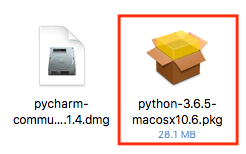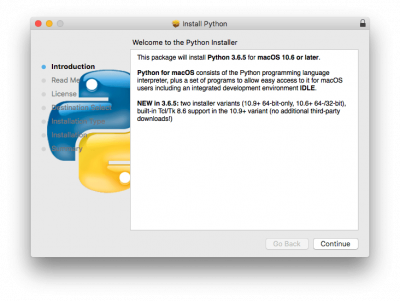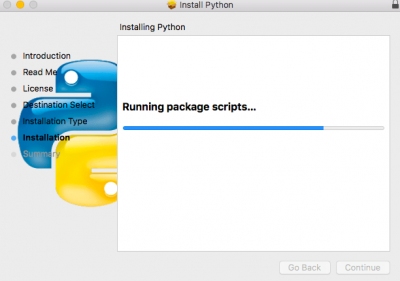安装Python
首先,登录Python官网,下载所需版本:Download Python
如上图所示,我们下载了python-3.6.5这个版本,双击打开:
如上图所示,依次进入Introduction、Read Me 和 License选项,对于这些,感兴趣的同学可以看看,否则的话,狂按Continue即可: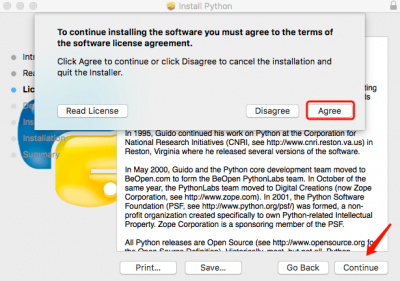
但是对于License,则会弹出一个 “许可协议” 提示框,毫无疑问,既然我们想使用Python,自然要同意其许可协议。因此,依次点击Agree和Continue:
接下来,选择Python安装地址,安装到默认盘即可。然后,直到Installation,安装进行中,耐心等待: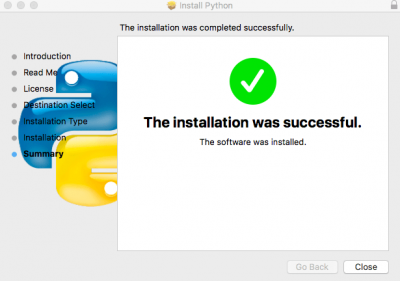
如上图所示,至此Python安装完成。
我们在终端上输入python3 --version可以验证是否安装成功和查看目前安装的Python 3的版本号。
在
macOS系统内置的Python没有完全改为Python 3之前,这里我建议新安装的Python 3命令使用python3。python命令调用系统内置的Python 2.7比较好。
卸载 Python
有些同学在安装完Python之后,又想将其删除或者卸载。
想卸载Python,我们首先应该知道其具体都安装了什么,安装在了哪里。实际上,在安装Python时,其自动生成:
Python framework,即Python框架;Python应用目录;- 指向
Python的连接。
对于Mac自带的Python(强烈建议不要乱删除这里的环境),其框架目录在这里:
System/Library/Frameworks/Python.framework
而我们安装的Python,其(默认)框架目录在这里:
/Library/Frameworks/Python.framework
接下来,我们就分别(在Mac终端进行)删除上面所提到的三部分。(其中x.x 为Python的版本号)
- 第1步,删除框架:
|
1 2 3 |
$ export RM_PYTHON='3.8' $ sudo rm -rf /Library/Frameworks/Python.framework/Versions/$RM_PYTHON |
- 第2步,删除应用目录:
|
1 |
$ sudo rm -rf "/Applications/Python $RM_PYTHON" |
- 第3步,删除指向
Python的连接:
|
1 2 3 |
$ cd /usr/local/bin/ $ ls -l /usr/local/bin | grep "../Library/Frameworks/Python.framework/Versions/$RM_PYTHON" | awk '{print $9}' | tr -d @ | xargs rm -rf |
- 第4步,删除安装包信息:
|
1 2 3 4 5 6 7 8 9 10 11 |
#执行多次,直到输出为空为止 $ pkgutil --pkgs | grep org.python.*-$RM_PYTHON | xargs sudo pkgutil --forget $ pkgutil --pkgs | grep org.python.*-$RM_PYTHON | xargs sudo pkgutil --forget $ pkgutil --pkgs | grep org.python.*-$RM_PYTHON | xargs sudo pkgutil --forget $ pkgutil --pkgs | grep org.python.*-$RM_PYTHON | xargs sudo pkgutil --forget $ pkgutil --pkgs | grep org.python.*-$RM_PYTHON | xargs sudo pkgutil --forget |
至此,我们已经成功删除Python的相关文件。